解决Telegram无法登录问题 – 从账号验证到不同设备登录问题完全指南
你是否曾遇到过无法登录Telegram的困扰?现在,你不再需要为此头疼了!这篇全面的指南将帮助你解决各种Telegram登录问题,包括账号验证、手机及电脑版登录问题、如何处理tdata文件无法登录问题,甚至是在卸载后重新登录的方法。无论你是新手还是有经验的用户,都可以找到适用的解决方案。
说在前面:
Telegram是一款备受欢迎的即时通讯应用,但其登录问题却时常困扰用户。这篇文章将全面解析Telegram无法登录的各种情况,并提供详细的解决方案,帮助你轻松应对这些棘手的问题。你将学会如何处理登录时遇到的账号验证问题,不同设备上的登录障碍,以及卸载重装后的重新登录步骤。
Telegram无法登录问题的背景介绍
Telegram是一款安全、高效的消息发送应用,广泛应用于全球。然而,由于一些原因,用户常常会遇到登录困难。了解和解决这些问题不仅能提升用户体验,还能提高你的工作效率。
以下将从多个方面深入解读Telegram无法登录问题的背景和解决方案。
解决Telegram无法登录问题的详细步骤
1. 账号验证问题
- 确保输入的手机号码和国家/地区代码正确。
- 检查网络连接,确保信号稳定。
- 尝试更换短信验证为语音验证:
- 验证码页面选择“没有收到短信?”
- 选择语音验证码。
- 检查手机的短信拦截设置,确保未被拦截。
- 在其他已登录设备上查收验证码。
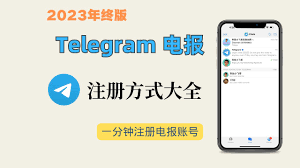
2. Telegram手机端无法登录
如果在手机端遇到登录问题,可以尝试以下方法:
- 卸载并重新安装Telegram应用。
- 检查手机系统更新,确保系统版本兼容。
- 清除应用缓存:
- 进入手机的“设置”。
- 选择“应用”。
- 找到Telegram,点击“存储”选项。
- 点击“清除缓存”。

3. Telegram电脑版无法登录
- 确保电脑网络连接正常。
- 检查电脑时间和日期设置是否正确。
- 尝试重新下载安装最新版的Telegram桌面应用。
- 清除桌面应用的缓存文件:
- 找到Telegram的安装目录。
- 删除“tdata”文件夹中的缓存文件。
4. 处理Telegram tdata文件无法登录问题
tdata文件是Telegram桌面版的核心数据文件,有时会因为数据损坏而导致登录失败。这里有几个处理步骤:
- 备份当前的tdata文件夹。
- 尝试删除部分文件,如“map0”。
- 或者删除整个tdata文件夹,然后重启Telegram以自动生成新的文件夹。
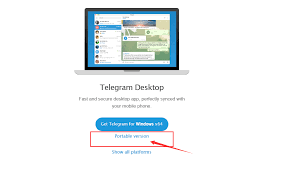
5. 卸载后无法重新登录Telegram
如果你在卸载Telegram后无法重新登录,可以按如下情况处理:
- 重新安装Telegram应用并确保权限已授予。
- 在重新登录时使用相同的电话号码。
注意:如果更换了手机号码,需先在旧手机号上解除绑定,再用新号码注册。
Telegram无法登录相关Tips
- 频繁尝试:尝试不要频繁地请求验证码,因为可能会导致账号被锁定。
- 开启通知:确保Telegram应用的通知已开启,以便及时接收验证码。
- 多设备同步:在多个设备上使用Telegram时,确保都已同步登录,避免验证信息发送到其他设备。
- 联系支持:如果所有方法无效,可以通过Telegram的官方支持渠道咨询。
Telegram无法登录常见问题解答(FAQ)
1. 我为什么收不到Telegram的验证码?
可能原因包括:手机号码输入错误、网络连接问题、短信拦截或验证码发送到了其他已登录设备。
2. 我的手机端Telegram闪退怎么办?
尝试清除应用缓存,确保系统和应用已更新到最新版本,或考虑重新安装应用。
3. 电脑版Telegram提示tdata文件损坏,如何解决?
可以尝试备份并删除损坏文件,让Telegram重新生成tdata文件夹,或从备份中恢复文件。
4. 如何确保多设备上同步登录?
确保各设备上使用的是同一手机号码和账号,并在收到验证码时及时处理。
5. 如果无法解决问题,是否可以联系Telegram官方?
是的,你可以通过Telegram的官方支持页面或应用内的客服功能获取帮助。
总结:
通过上述详细解答和操作步骤,相信你已经掌握了如何解决Telegram无法登录的问题。从账号验证到处理tdata文件故障,我们提供了全面的解决方案。希望你在遇到类似问题时,可以快速有效地解决。记住,保持应用和设备的更新,以及关注网络连接状态,是避免登录问题的有效方法。
行动建议:如果你发现此次指南中尚未覆盖的登录问题,欢迎随时反馈,我们会在未来内容中持续更新解决方案!


